电脑蓝屏数据恢复,电脑蓝屏文件恢复
2024-11-04 08:37:37 来源:华军科技数据恢复
电脑蓝屏带来的恐慌
相信很多人都有这样的经历:正在电脑上工作或娱乐时,屏幕突然变成了一片蓝色,显示一堆看不懂的代码,随后电脑自动重启或停滞不动。这种现象,我们称之为“蓝屏死机”,通常表示电脑系统出现了严重错误。那么问题来了,蓝屏后如果有未保存的文件或者数据丢失了,怎么办?
蓝屏问题确实很常见,尤其是在系统资源耗尽、硬件不兼容、或软件冲突时,Windows电脑常常会陷入这样的窘境。但是,很多用户往往更加担心的是数据的安全性。你可能正在编辑一份重要的文件,或者正在从事项目设计,突然的蓝屏不仅可能让工作停滞,还可能导致数据永久丢失。如果你正在面对这样的困境,不必惊慌,这篇文章将教你几个简单有效的数据恢复方法。
蓝屏后的数据丢失原因
蓝屏虽然是操作系统的防御机制之一,但也会给数据带来风险。系统突然中断时,以下几种原因可能导致数据丢失:
未保存的文件丢失:当电脑突然崩溃时,很多文件还未及时保存。尤其是正在处理的文档、Excel表格、设计稿等未保存的内容,极有可能直接丢失。
硬盘损坏或错误:蓝屏有时会伴随着硬盘错误或文件系统损坏。这种情况下,不仅新数据丢失,已经存在的文件也可能无法读取,严重时甚至硬盘无法识别。
系统文件损坏:蓝屏会影响系统文件,导致操作系统不稳定,使数据访问变得更加困难。
所以,我们应该如何从蓝屏导致的数据丢失中恢复呢?我们将介绍一些专业且有效的数据恢复方法。
蓝屏后的数据恢复解决方案
无论数据丢失是因为文件没有保存、硬盘损坏,还是文件系统错误,最重要的是保持冷静并采取适当的恢复措施。以下是几种可行的解决方案:
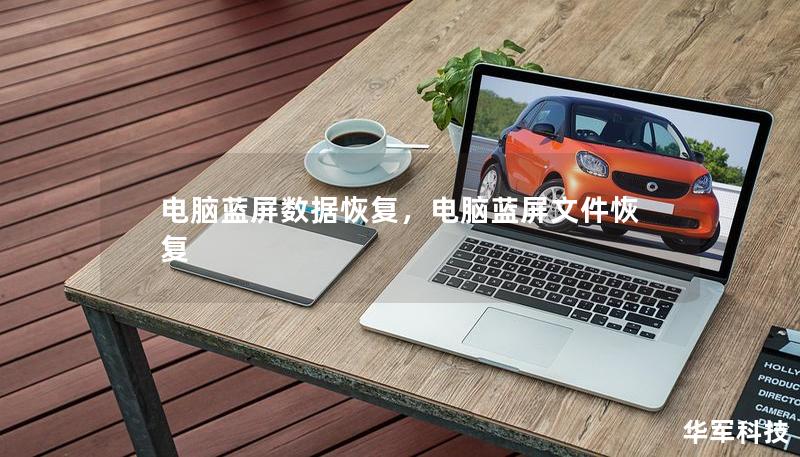
使用Windows自带的恢复功能
当你的电脑再次启动后,Windows通常会在桌面上弹出一个提示框,提醒你是否想恢复未保存的文档。以微软的Office应用为例,Word和Excel都有自动保存和恢复功能。你可以根据系统的提示找到之前的工作文件。但如果蓝屏过于频繁,建议用户检查自动保存设置是否启用,以免再次出现数据丢失。
通过“安全模式”进行修复
如果蓝屏后无法正常启动系统,可以尝试进入“安全模式”,这种模式会加载最少的驱动程序和服务,帮助排查问题。如果能进入系统,你可以进行磁盘检查(CHKDSK)或系统还原,以恢复到蓝屏之前的状态。虽然这种方法主要是用于修复系统问题,但有时候系统恢复功能也可以挽救部分丢失的数据。
使用专业的数据恢复软件
如果上述方法无效,专业的数据恢复工具可以发挥重要作用。市场上有很多数据恢复软件如EaseUS、Recuva、DiskDrill等,专门针对蓝屏或硬盘损坏导致的文件丢失问题。这些软件通过扫描硬盘,找到已删除或丢失的数据,并将其恢复到安全的地方。使用这些软件时,用户需要确保不要将新文件写入蓝屏之前的硬盘分区,否则可能会覆盖丢失的数据,导致无法恢复。
联系专业的数据恢复服务
当遇到硬盘物理损坏或者数据恢复软件无法处理的复杂情况时,专业的数据恢复服务公司是最保险的选择。技术人员可以拆卸硬盘,在实验室环境下使用高级设备恢复数据。虽然价格较高,但如果数据对你极其重要,这是最可靠的方法。
蓝屏防护小贴士
预防蓝屏和数据丢失同样重要。以下是一些日常操作技巧,可以减少蓝屏带来的麻烦:
定期备份:定期将重要文件备份到云端或外部硬盘,以防意外。
维护硬件:保持硬件的清洁和健康,及时更换老化部件。
更新驱动和系统:定期检查操作系统和硬件驱动的更新,避免因版本兼容问题导致蓝屏。
蓝屏不可怕,数据丢失也并非不可恢复。通过合理的应对策略和适当的工具,我们完全可以在电脑蓝屏后挽救重要的数据,确保工作和生活不受影响。
